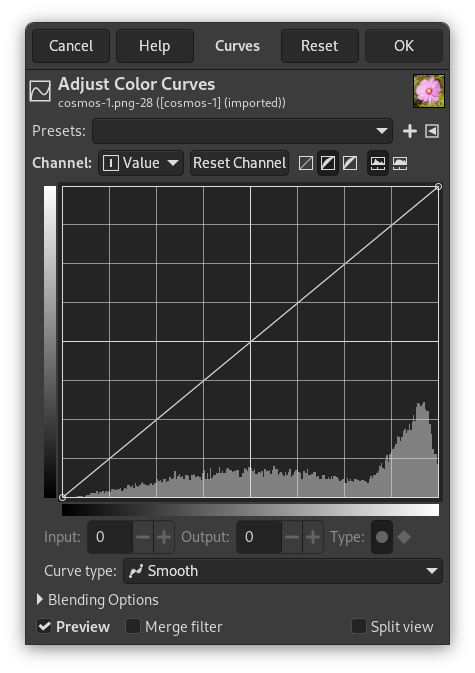Het gereedschap Curves is het meest geavanceerde gereedschap voor het wijzigen van de kleur, helderheid, contrast of transparantie van de actieve laag of een selectie. Waar het gereedschap Niveaus u in staat stelt te werken aan Schaduwen en Hooglichten, stelt het gereedschap Curves u in staat te werken aan een tonaal bereik. Het werkt op afbeeldingen RGB.
U kunt het gereedschap op verschillende manieren activeren:
-
Vanuit het hoofdmenu: → .
-
Door te klikken op het pictogram van het gereedschap
in de Gereedschapskist, als dit gereedschap daar is geïnstalleerd. Bekijk daarvoor Paragraaf 6.13, “Gereedschapskist”.
- Voorinstellingen, Mengopties, Voorbeeld, Filter samenvoegen, Voor/na
-
![[Opmerking]](images/note.png)
Opmerking These options are described in Paragraaf 8.1.2, “Algemene mogelijkheden voor kleuren”.
- Kanaal
-
Er zijn vijf opties:
- Waarde
-
De curve vertegenwoordigt de Waarde, d.i. de helderheid van beeldpunten zoals u ze kunt zien in de samengestelde afbeelding.
- Rood, Groen, Blauw
-
De curve vertegenwoordigt de kwantiteit van de kleur in elk van de drie kanalen van RGB. Hier betekent donker, weinig van de kleur. Licht betekent heel veel van de kleur.
- Alfa
-
De curve vertegenwoordigt de dekking van de beeldpunten. Donker betekent heel transparant. Licht betekent heel ondoorzichtig. Uw afbeelding of actieve laag moet een alfakanaal hebben om deze optie te kunnen inschakelen.
- Kanaal terugzetten
-
Deze knop verwijdert alle wijzigingen die zijn gemaakt aan het geselecteerde kanaal en brengt het terug naar zijn standaard waarden.
-
Lineair,
Niet-lineair,
Perceptueel
-
Deze drie knoppen bepalen of de toon reproductie (TRC) zal worden weergegeven met een lineaire, niet-lineaire of perceptuele X-as.
-
Lineair histogram,
Logaritmisch histogram
-
Deze twee knoppen bepalen of het histogram zal worden weergegeven met een lineaire of logaritmische Y-as. Voor afbeeldingen die zijn genomen vanaf foto's, is de modus Lineair meestal de meest nuttige. Voor afbeeldingen die bestaan uit substantiële gebieden met een constante kleur, echter, zal een lineair histogram vaak worden gedomineerd door een enkele balk en een logaritmisch histogram zal vaak meer nuttig zijn.
U kunt ook dezelfde opties in het dialoogvenster Gereedschapsopties gebruiken als Curves is ingeschakeld als een gereedschap. Dit uitgegrijsde histogram wordt niet standaard weergegeven.
- Hoofdgebied voor bewerken
-
-
Het horizontale kleurverloop: het geeft de tonale schaal voor de invoer weer. Het reikt, ook, van 0 (zwart) tot en met 255 (wit), van Schaduwen tot en met Hooglichten. Als u de curve aanpast, splitst die in twee delen; het bovenste deel geeft dan de tonale balans van de laag of de selectie weer.
-
Het verticale kleurverloop: het geeft het doel weer, de tonale schaal voor de uitvoer. Het reikt van 0 (zwart) tot en met 255 (wit), van Schaduwen tot en met Hooglichten.
-
Het diagram: de curve wordt getekend op een raster en gaat van de linkerbenedenhoek naar de rechterbovenhoek. De aanwijzer positie X/Y wordt permanent weergegeven in het linker bovengedeelte van het raster. Standaard is deze curve recht, omdat elk niveau voor invoer correspondeert met dezelfde toon voor de uitvoer. GIMP plaatst automatisch een punt aan beide uiteinden van de curve, voor zwart (0) en wit (255).
Als u klikt op de curve wordt een nieuw punt gemaakt. Als de muisaanwijzer over een punt gaat, neemt het de vorm van een kleine hand aan. U kunt het punt klikken-en-slepen om de curve te buigen.
Als u buiten de curve klikt wordt ook een punt gemaakt en de curve neemt dat automatisch op. Als u Ctrl-klikt buiten de curve, kleeft het Y-coördinaat aan de originele curve: dit is bijzonder handig voor het toevoegen van punten langs de curve.
Inactieve punten zijn wit. Het actieve punt is zwart. U kunt een punt activeren door erop te klikken. U kunt ook het activeren van het punt wisselen door de pijltoetsen Links en Rechts van uw toetsenbord te gebruiken.
Twee punten definiëren een segment van de curve dat een tonaal bereik in de laag weergeeft. U kunt dit segment klikken-en-slepen (dit maakt een nieuw punt). Uiteraard kunt u het niet voorbij de eindpunten slepen.
Er zijn, om een punt te verplaatsen, verschillende mogelijkheden om de positie van het punt fijn af te stemmen:
-
Het punt klikken-en-slepen.
-
Gebruik de pijltoetsen Omhoog en Omlaag (ingedrukt houden van de Shift-toets laat u het verplaatsen met veelvouden van 15 beeldpunten) om het punt verticaal te verplaatsen.
-
Ctrl + click-and-drag allows you to move the point along the curve in its segment, independently of the pointer position.
-
Een andere manier om het punt te verplaatsen is met de draaiknoppen “Invoer” en “Uitvoer”: zie hieronder.
Verwijderen van alle punten (behalve beide eindpunten die niet verwijderd kunnen worden), klik op de knop . Slechts een punt verwijderen, verplaats het tot voorbij een horizontaal aangelegen punt.
Tegelijkertijd, in het canvas, heeft de muisaanwijzer de vorm van een pipet. Als u een beeldpunt kiest verschijnt een verticale lijn in het diagram, gepositioneerd op de bronwaarde van dat beeldpunt in het geselecteerde kanaal. Als u Shift-klikt, maakt u een punt in het geselecteerde kanaal. Als u Ctrl-klikt, maakt u een punt in alle kanalen, mogelijk inclusief het alfakanaal. U kunt ook Shift-slepen en Ctrl-slepen: dat verplaatst de verticale lijn en het punt verschijnt als u de linkermuisknop loslaat.
Het histogram van de actieve laag of selectie voor het geselecteerde kanaal wordt in grijs weergegeven in het diagram. Het is slechts een verwijzing en wordt tijdens de bewerking niet bijgewerkt.
-
-
- Invoer, Uitvoer
-
Deze draaiknoppen maken het mogelijk de geselecteerde coördinaten voor de punten numeriek en nauwkeurig in te voeren, indien nodig.
- Type
-
De beheerspunten kunnen ofwel Rond (standaard: alle punten zijn rond) of Hoekig zijn. Deze hoekige punten resulteren in een scherpe hoek. Zij worden weergegeven in de vorm van een ruit. U kunt schakelen tussen Rond en Hoekig voor het geselecteerde punt.
- Curvetype
-
- Vloeiend
-
Deze optie Vloeiend beïnvloedt de gehele curve, niet alleen het geselecteerde punt zoals hierboven.
- Vrij
-
Met deze modus kunt u een vrije hand-lijn tekenen die u vloeiend kunt maken door te klikken op het curvetype Vloeiend.
We maken punten en segmenten op de curve en we verplaatsen ze om de curve vorm te geven. Deze curve brengt de tonen voor “invoer” in kaart van de actieve laag of selectie naar tonen voor de “uitvoer”.
Verplaatsen van een beeldpunt naar boven maakt dat beeldpunt helderder.

Verplaatsen van het punt naar boven
De curve meer horizontaal maken forceert het gehele tonale bereik voor de invoer om een gekrompen tonaal bereik voor de uitvoer te vullen.
Het histogram geeft de compressie van beeldpunten weer in het bereik voor de uitvoer. Donkerste en helderste beeldpunten verdwenen: contrast verminderd.
Afbeelding 16.139. De curve meer horizontaal maken
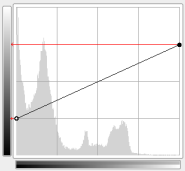
De curve meer horizontaal maken
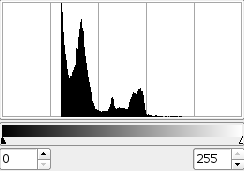
Het resulterende histogram
Verplaatsen van het bovenste eindpunt naar links en het onderste eindpunt naar rechts is hetzelfde als het verplaatsen van de witte schuifbalk naar links en de zwarte schuifbalk naar rechts in het gereedschap Niveaus: alle beeldpunten waarvan de waarde meer is dan het witpunt (het vlakke gedeelte van de curve) worden wit gemaakt (meer gekleurd / meer ondoorzichtig overeenkomstig het geselecteerde kanaal). Alle beeldpunten waarvan de waarde minder is dan die van het zwartpunt (de lagere vlakke curve) worden zwart gemaakt (zwart / volledig transparant). Beeldpunten die corresponderen met punten van de curve die naar boven zijn verplaatst werden lichter gemaakt. Beeldpunten die corresponderen met punten van de curve die naar beneden zijn verplaatst werden donkerder gemaakt (groene pijlen). Al deze beeldpunten zullen worden uitgebreid tot het gehele tonale bereik voor de uitvoer.
Het histogram geeft de uitbreiding van de waarden weer, van zwart (0) tot en met wit (255): contrast is verhoogd. Omdat het kanaal Waarde is geselecteerd, beïnvloeden waarden alle kleurkanalen en kleuren verhogen.
Afbeelding 16.140. De curve meer verticaal maken
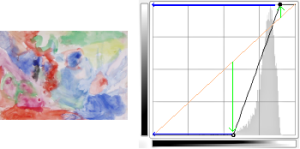
De curve meer verticaal maken
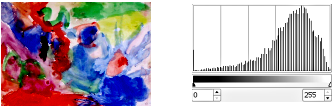
Resultaat en zijn histogram
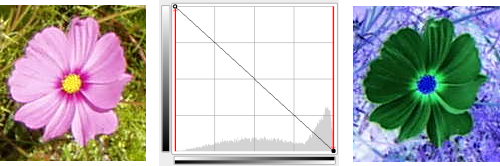
Omgekeerde curve
Zwart is wit gemaakt (volledig gekleurd / volledig ondoorzichtig). Wit is zwart gemaakt (zwart, volledig transparant). Alle beeldpunten adopteren de complementaire kleur. Waarom dan? Omdat het aftrekken van de waarden van het kanaal van 255 de complementaire kleur geeft. Bijvoorbeeld: 19;197;248 een blauwe lucht geeft 255-19; 255-197; 255-248 = 236;58;7, een helder rood.
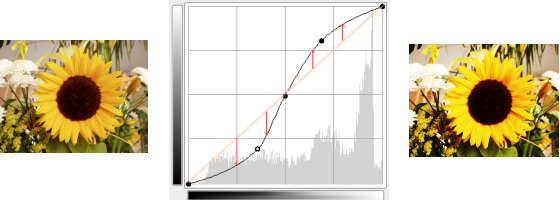
Contrast verbeterd
Contrast is in middentonen verhoogd omdat de curve daar steiler is. Hooglichten en Schaduwen zijn verhoogd, maar contrast is enigszins minder in deze gebieden omdat de curve vlakker is.
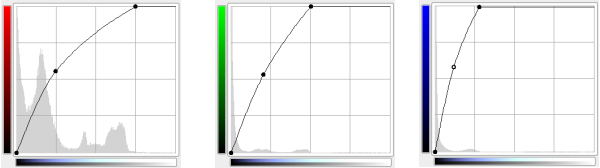
Voor elk kanaal verplaatsten we het witpunt horizontaal naar links, naar de eerste Hooglichten. Dat maakt de Hooglichten lichter. Daarna vormden we de curve om Middentonen lichter te maken en Schaduwen als zwart te behouden.
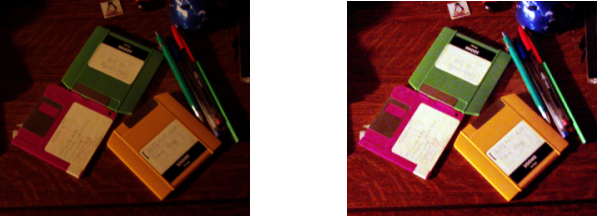
De originele afbeelding en het resultaat